 Jeśli przy uruchomieniu przeglądarki niektóre witryny lub witryny automatycznie się otworzą (i nie zrobisz nic specjalnie w tym celu), to ten przewodnik szczegółowo wyjaśni, jak usunąć witrynę otwierającą i umieścić niezbędną stronę początkową. Zostaną podane przykładowe przeglądarki Google Chrome i Opera, ale to samo dotyczy przeglądarki Mozilla Firefox. Uwaga: jeśli wyskakujące okna z treścią reklamową są otwierane podczas otwierania witryn lub klikania, potrzebny jest kolejny artykuł: Jak pozbyć się wyskakujących reklam w przeglądarce. Ponadto oddzielna instrukcja, co zrobić, jeśli uruchomisz smartinf.ru (lub funday24.ru i 2inf.net) po włączeniu komputera lub wejściu do przeglądarki.
Jeśli przy uruchomieniu przeglądarki niektóre witryny lub witryny automatycznie się otworzą (i nie zrobisz nic specjalnie w tym celu), to ten przewodnik szczegółowo wyjaśni, jak usunąć witrynę otwierającą i umieścić niezbędną stronę początkową. Zostaną podane przykładowe przeglądarki Google Chrome i Opera, ale to samo dotyczy przeglądarki Mozilla Firefox. Uwaga: jeśli wyskakujące okna z treścią reklamową są otwierane podczas otwierania witryn lub klikania, potrzebny jest kolejny artykuł: Jak pozbyć się wyskakujących reklam w przeglądarce. Ponadto oddzielna instrukcja, co zrobić, jeśli uruchomisz smartinf.ru (lub funday24.ru i 2inf.net) po włączeniu komputera lub wejściu do przeglądarki.
Witryny otwierane po włączeniu przeglądarki mogą się pojawiać z różnych powodów: czasami zdarza się, gdy instalujesz różne programy z Internetu, które zmieniają ustawienia, ponieważ zapomniałeś odrzucić, czasami jest to złośliwe oprogramowanie, w tym przypadku zazwyczaj pojawiają się okna z reklamami. Rozważ wszystkie opcje. Rozwiązania są odpowiednie dla systemów Windows 10, 8.1 i Windows 7 oraz, co do zasady, dla wszystkich głównych przeglądarek (nie jestem jeszcze pewien na temat Microsoft Edge).
Uwaga: na końcu 2016 r. - na początku 2017 r. Pojawił się ten problem: nowe okno przeglądarki zostało zarejestrowane w Harmonogramie zadań systemu Windows i jest otwierane nawet wtedy, gdy przeglądarka nie jest uruchomiona.Jak rozwiązać sytuację - szczegółowo w części o ręcznym usuwaniu reklam w artykule W przeglądarce pojawia się reklama (otwiera się w nowej zakładce). Ale nie spiesz się, aby zamknąć i ten artykuł, być może informacje w nim są również przydatne - jest nadal istotne.
O rozwiązywaniu problemu otwierania witryn w przeglądarce (aktualizacja 2015-2016)
Od czasu napisania tego artykułu złośliwe oprogramowanie zostało ulepszone, pojawiły się nowe sposoby dystrybucji i działania, dlatego postanowiono dodać następujące informacje, aby zaoszczędzić czas i pomóc w rozwiązaniu problemu w różnych jego wersjach.
Jeśli wchodzisz do systemu Windows, przeglądarka z witryną otwiera się natychmiastowo, np. Smartinf.ru, 2inf.net, goinf.ru, funday24.ru, a czasami wygląda na to, że otwiera się inna witryna, a następnie przekierowuje do jednego z lub podobną, napisałem tę instrukcję (jest tam również film wideo), która pomoże (mam nadzieję) usunąć taką stronę otwierającą - i polecam zacząć od wariantu opisującego działania z edytorem rejestru.
Drugim częstym przypadkiem jest to, że sam uruchamiasz przeglądarkę, robisz w niej coś,jednocześnie nowe okna przeglądarki mogą otwierać się spontanicznie z reklamami i nieznanymi witrynami po kliknięciu w dowolnym miejscu na stronie lub po otwarciu przeglądarki automatycznie otwiera się nowa witryna. W tej sytuacji zalecam wykonanie następujących czynności: najpierw wyłącz wszystkie rozszerzenia przeglądarki (nawet jeśli ufasz im wszystkim ze 100), uruchom ponownie, jeśli to nie pomogło, uruchom kontrolę Antywirusa AdwCleaner i / lub Malwarebytes (nawet jeśli masz dobry program antywirusowy. Informacje o tych programach i gdzie je pobrać tutaj), a jeśli to nie pomogło, to bardziej szczegółowy przewodnik jest dostępny tutaj.
Polecam również przeczytanie komentarzy do odpowiednich artykułów, zawierają przydatne informacje o tym, kto i jakie działania (czasem nie opisane bezpośrednio przeze mnie) pomogły pozbyć się problemu. Tak, i ja sam staram się dokonywać aktualizacji, gdy pojawiają się nowe informacje dotyczące korekty takich rzeczy. Cóż, podziel się swoimi odkryciami, mogą pomóc komuś innemu.
Jak usunąć witryny otwierające przy automatycznym otwieraniu przeglądarki (opcja 1)
Pierwsza opcja jest odpowiednia w przypadku, gdy na komputerze nie pojawiły się żadne złośliwe, wirusy lub coś podobnego, a otwarcie lewych stron wiąże się z faktem, że ustawienia przeglądarki zostały zmienione (można to zrobić za pomocą zwykłego, niezbędnego programu).Z reguły w takich przypadkach można zobaczyć witryny takie jak Ask.com, mail.ru lub podobne, które nie stanowią zagrożenia. Naszym zadaniem jest zwrócenie pożądanej strony początkowej.
Napraw problem w Google Chrome
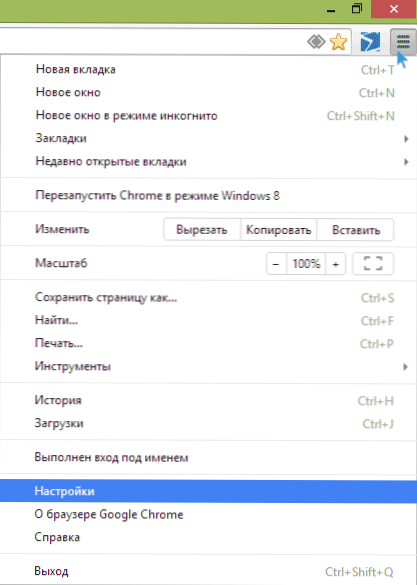
W przeglądarce Google Chrome kliknij przycisk ustawień w prawym górnym rogu i wybierz "Ustawienia" w menu. Zwróć uwagę na pozycję "Grupa początkowa".

Jeśli wybierzesz tam "Następne strony", kliknij "Dodaj", a otworzy się okno z listą otwieranych witryn. Możesz je usunąć stąd, umieścić swoją witrynę lub w grupie początkowej po usunięciu, wybierz "Stronę szybkiego dostępu", aby wyświetlić strony, które najczęściej odwiedzasz po otwarciu przeglądarki Chrome.

Na wszelki wypadek zalecam ponowne utworzenie skrótu przeglądarki: skasuj stary skrót z paska zadań, z pulpitu lub z innego miejsca. Przejdź do folderu Pliki programów (x86) \ Google \ Chrome \ Application, kliknij chrome.exe prawym przyciskiem myszy i wybierz "Utwórz skrót", jeśli nie ma takiego elementu, po prostu przeciągnij chrome.exe w odpowiednie miejsce, przytrzymaj prawy (i nie w lewo, jak zwykle) przycisk myszy, kiedy go zwolnisz zobaczysz zaoferować stworzenie etykiety.
Sprawdź, czy niezrozumiałe witryny przestają się otwierać.Jeśli nie, to czytaj dalej.
Usuwamy witryny otwierające w przeglądarce Opera
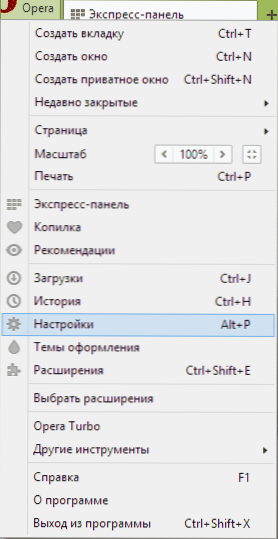
Jeśli problem pojawił się w Operze, możesz poprawić ustawienia w nim w ten sam sposób. Wybierz "Ustawienia" w menu głównym przeglądarki i zobacz, co jest wskazane w punkcie "Przy uruchomieniu" na samej górze. Jeśli wybierzesz opcję "Otwórz konkretną stronę lub kilka stron", kliknij "Ustaw strony" i zobacz, czy same otwierane witryny są tam wymienione. W razie potrzeby usuń je, ustaw swoją stronę lub po prostu ustaw, tak aby zwykła strona startowa Opera była otwierana przy starcie.

Pożądane jest również, podobnie jak w przypadku Google Chrome, ponowne utworzenie skrótu do przeglądarki (czasem te strony są w nim napisane). Następnie sprawdź, czy problem zniknął.

Drugie rozwiązanie
Jeśli powyższe nie pomoże, a witryny, które otwierają się po uruchomieniu przeglądarki, mają charakter reklamowy, najprawdopodobniej na Twoim komputerze znajdują się szkodliwe programy, które powodują ich pojawianie się.
W takim przypadku rozwiązanie problemu opisanego w artykule o tym, jak pozbyć się reklam w przeglądarce, co zostało omówione na samym początku tego artykułu, w pełni Ci odpowiada.Powodzenia w pozbyciu się przeciwności losu.












